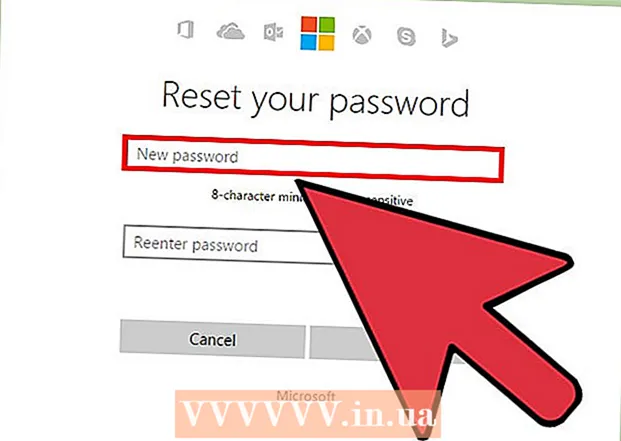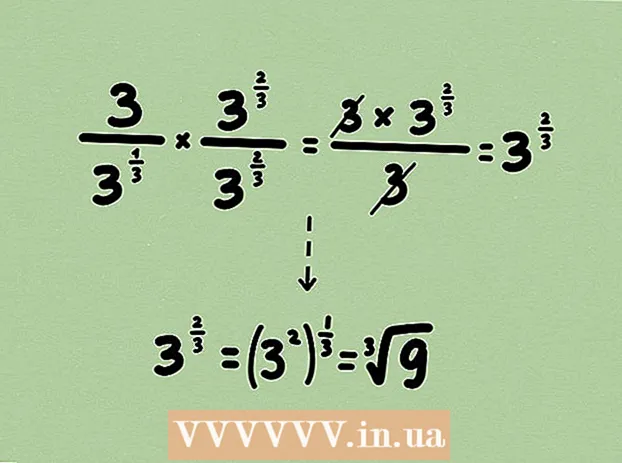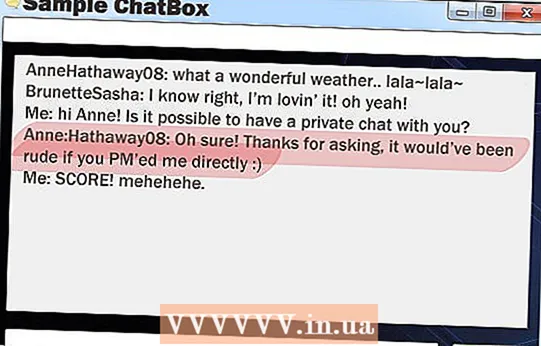লেখক:
Alice Brown
সৃষ্টির তারিখ:
26 মে 2021
আপডেটের তারিখ:
1 জুলাই 2024

কন্টেন্ট
মাইক্রোসফ্ট ওয়ার্ডে একটি ড্রইং টাইল করার ক্ষমতা যখন আপনি একটি নিবন্ধ এবং মার্কেটিং নিউজলেটার তৈরি করবেন, গুরুত্বপূর্ণ নথির পটভূমিতে একটি ওয়াটারমার্ক বা লোগো যুক্ত করবেন তখন এটি বেশ উপকারী। ওয়ার্ডে একটি ছবি টাইল করার জন্য, ফিল ফিল করার পদ্ধতিগুলির মধ্যে একটি হিসেবে ছবিটি োকান।
ধাপ
 1 ওয়ার্ড ডকুমেন্টটি খুলুন যেখানে আপনি ছবিটি টাইল করতে চান।
1 ওয়ার্ড ডকুমেন্টটি খুলুন যেখানে আপনি ছবিটি টাইল করতে চান। 2 পৃষ্ঠা লেআউট বা ডিজাইন ট্যাবে ক্লিক করুন, তারপরে পৃষ্ঠা ব্যাকগ্রাউন্ড বিভাগটি নির্বাচন করুন।
2 পৃষ্ঠা লেআউট বা ডিজাইন ট্যাবে ক্লিক করুন, তারপরে পৃষ্ঠা ব্যাকগ্রাউন্ড বিভাগটি নির্বাচন করুন। 3 Fill Methods- এ ক্লিক করে সংশ্লিষ্ট মেনু খুলুন।
3 Fill Methods- এ ক্লিক করে সংশ্লিষ্ট মেনু খুলুন। 4 ছবি ট্যাবে ক্লিক করুন, তারপর ছবি ক্লিক করুন ....
4 ছবি ট্যাবে ক্লিক করুন, তারপর ছবি ক্লিক করুন .... 5 আপনি যে ছবি বা ছবিটি টাইল করতে চান তা নির্বাচন করুন এবং সন্নিবেশ ক্লিক করুন। ছবিটি প্রিভিউ উইন্ডোতে প্রদর্শিত হবে।
5 আপনি যে ছবি বা ছবিটি টাইল করতে চান তা নির্বাচন করুন এবং সন্নিবেশ ক্লিক করুন। ছবিটি প্রিভিউ উইন্ডোতে প্রদর্শিত হবে।  6 ঠিক আছে ক্লিক করুন। ছবিটি এখন ওয়ার্ড ডকুমেন্টের ব্যাকগ্রাউন্ড হিসেবে ব্যবহার করা হবে।
6 ঠিক আছে ক্লিক করুন। ছবিটি এখন ওয়ার্ড ডকুমেন্টের ব্যাকগ্রাউন্ড হিসেবে ব্যবহার করা হবে।  7 স্কেল স্লাইডারটি স্লাইসের আকার পরিবর্তন করার জন্য বাম বা ডানদিকে সরান।
7 স্কেল স্লাইডারটি স্লাইসের আকার পরিবর্তন করার জন্য বাম বা ডানদিকে সরান। 8 ফাইল ক্লিক করুন এবং বিকল্পগুলি নির্বাচন করুন। ওয়ার্ড অপশন উইন্ডো খোলে।
8 ফাইল ক্লিক করুন এবং বিকল্পগুলি নির্বাচন করুন। ওয়ার্ড অপশন উইন্ডো খোলে।  9 ওয়ার্ড অপশন উইন্ডোর বাম পাশে ডিসপ্লে ক্লিক করুন।
9 ওয়ার্ড অপশন উইন্ডোর বাম পাশে ডিসপ্লে ক্লিক করুন। 10 প্রিন্ট ব্যাকগ্রাউন্ড কালারস অ্যান্ড পিকচার্সের পাশে চেক বক্স নির্বাচন করুন এবং ওকে ক্লিক করুন। ব্যাকগ্রাউন্ড ইমেজ এখন ওয়ার্ড ডকুমেন্টের ব্যাকগ্রাউন্ডে প্রিন্ট করা হবে।
10 প্রিন্ট ব্যাকগ্রাউন্ড কালারস অ্যান্ড পিকচার্সের পাশে চেক বক্স নির্বাচন করুন এবং ওকে ক্লিক করুন। ব্যাকগ্রাউন্ড ইমেজ এখন ওয়ার্ড ডকুমেন্টের ব্যাকগ্রাউন্ডে প্রিন্ট করা হবে।
পরামর্শ
- আপনি যদি আপনার নথিতে টুকরোর আকার এবং সংখ্যায় সন্তুষ্ট না হন, তাহলে মূল চিত্রটির আকার পরিবর্তন করার চেষ্টা করুন। মাইক্রোসফ্ট ওয়ার্ড স্বয়ংক্রিয়ভাবে মূল ছবির আকারের উপর ভিত্তি করে একটি নথিতে স্লাইস বিতরণ করে। মাইক্রোসফট পেইন্ট বা অন্যান্য বিনামূল্যে অনলাইন টুলস যেমন PicMonkey ফটো এডিটর বা PicResize ব্যবহার করে ছবিটির আকার পরিবর্তন করা যেতে পারে।